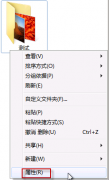上一篇文章讲的是:两行命令让您的Win 7系统也能当无线路由使用;本篇主题是:把Win 7系统的电源管理功能设置到最佳状态的方法
电源管理对于依赖电池电源的移动式设备至关重要。通过降低组件闲置时的能耗,优秀的电源管理系统能够将电池寿命延长两倍或三倍。Windows 7操作系统的电源管理功能就做得很好,不仅吸收了以前Vista系统的各个优点,还在用户要求的一些细节上做了精心处理,用户可以根据自己的需求去设置和调整,下面Chinastor带您进一步了解Windows 7系统的电源管理功能。
1.为电池设计的全新使用方案
为给使用电池续航的笔记本用户进一步节约能耗,在Windows 7系统中,为用户提供了包括"已平衡""节能程序"等多个电源使用计划和方案,同时,相比Windows Vista系统,还可快速通过电源查看选项,调整当前屏幕亮度和查看电池状态(如电源连接状态、充电状态、续航状态等)。
在默认情况下,Windows 7系统为用户提供的是"已平衡"使用方案。这一方案可使系统在使用电池续航的情况下,2分钟内自动"灰阶"显示器(通过降低亮度解决耗电)、5分钟后自动关闭显示、并在15分钟后自动将计算机进入休眠状态。同时,用户还可直接在电源选项中,对在使用电池模式和接通电源模式下,默认的屏幕亮度进行调整。
同时,"节能程序"计划和"高性能"计划的"灰阶显示器"、"关闭显示器"、"进入睡眠状态"设置,则分别会为用户提供如如下使用方案。此外,用户若希望对电源使用方案,和相应功能进行详细设置,还可在win7操作系统的控制面板选项中,进入"电源设置"选项,并通过自定义电源设置,对相应功能详细进行调整。
2.强大的Windows移动中心
专为笔记本用户打造的Windows移动中心功能在WindowsVista系统中已经加入,但在Windows 7系统中,功能更加强大,设置选项更加丰富。用户通过使用鼠标右键点击电源属性,即可轻松调用,并快速对显示器亮度、音量、电池、无线连接等进行设置,并快速查看当前系统的使用状态,如是否开启同步合作和连接到其它显示器和演示设备。
此外,一个和Vista系统有所区别的细节,笔者在这里也可介绍给大家,那就是无需借助Windows移动中心,在控制面板的"电源选项"中,也为用户提供了显示器亮度调节功能。对于自身没有亮度设置功能的笔记本,这一功能无疑十分实用。 怎么样,Win 7系统是不是得心应手呢?
声明: 此文观点不代表本站立场;转载须要保留原文链接;版权疑问请联系我们。